
- Автор Lynn Donovan [email protected].
- Public 2023-12-15 23:49.
- Соңғы өзгертілген 2025-01-22 17:30.
Windows 10 жүйесінде WDDM нұсқасын тексеру үшін,
- Rundialog терезесін ашу үшін пернетақтадағы Win + R пернелерін бірге басыңыз.
- Іске қосу жолағына dxdiag деп теріп, Enter пернесін басыңыз.
- Дисплей қойындысын басыңыз.
- Ішінде Жүргізушілер оң жақтағы бөлімде жолды қараңыз Жүргізуші Үлгі.
Осыған байланысты WDDM драйверін қалай тексеруге болады?
түймесін басыңыз the Іске қосу пәрменін ашу үшін Win+R пернелері, dxdiaginto Run деп теріңіз және ашу үшін OK түймесін басыңыз/түртіңіз. the DirectX диагностикалық құралы. 3. В Драйверлер бөлім, WDDM нұсқасы (мысалы: " WDDM 2.6") болады the құқығы Жүргізуші Үлгі.
Екіншіден, менде Windows 10 қандай графикалық карта бар екенін қалай тексеруге болады? Осы ақпаратты алу үшін Microsoft корпорациясының DirectX диагностикалық құралын іске қоса аласыз:
- Бастау мәзірінен Іске қосу диалогтық терезесін ашыңыз.
- dxdiag теріңіз.
- Графикалық карта ақпаратын табу үшін ашылатын тілқатысу терезесінің Дисплей қойындысын басыңыз.
Бұдан басқа, WDDM 1.0 драйвері дегеніміз не?
WDDM . «Windows дисплейі Жүргізуші Үлгі». WDDM дисплей болып табылады жүргізуші архитектурасы Windows Vista жүйесімен енгізілген. Ол жүйелік графиканы көрсету үшін компьютердің графикалық процессорын толық пайдалану арқылы алдыңғы Windows XP архитектурасына қарағанда графикалық өнімділікті жақсартады.
Қандай DirectX 9 графикасы?
DirectX 9 компьютермен жұмыс істейді графика жақсарту үшін карта графика және осы элементтерді қамтитын ойындарды, бейнелерді және бағдарламаларды іске қосу кезінде дыбыс. Бағдарламалық құрал құрамдас бөлігі Microsoft корпорациясынан тегін және көптеген бағдарламаларға, әсіресе құрамындағы бағдарламаларға қажет графика , 3D анимация және кеңейтілген дыбыс элементтері.
Ұсынылған:
ODBC драйверін қалай жасауға болады?
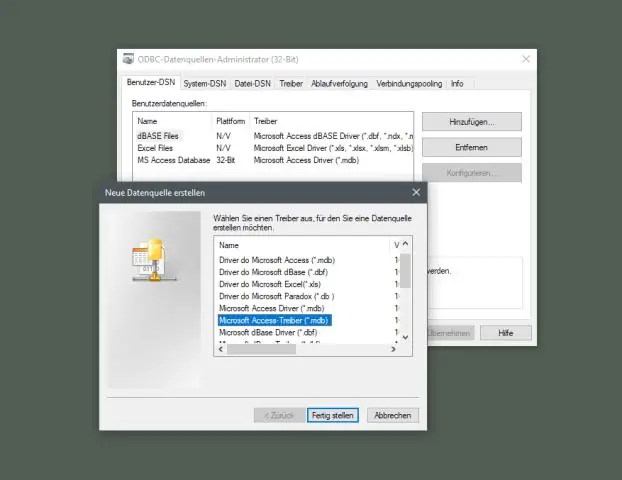
64 биттік компьютерлерде ODBC деректер көзін жасау Windows Explorer бағдарламасында C:WindowssysWOW64 тармағына өтіңіз. odbcad32.exe файлын екі рет басыңыз. Жүйенің DSN қойындысын басыңыз. Қосу түймесін басыңыз. Тізім бойынша төмен жылжып, SQL серверін таңдап, Дайын түймесін басыңыз. Атау және сипаттама ішінде жасап жатқан ODBC деректер көзі үшін атау мен сипаттаманы теріңіз
Windows 10 веб-камера драйверін қалай табуға болады?

Веб-камераңызды «Камералар», «Бейнелеу құрылғылары» немесе «Дыбыс, бейне және ойын контроллері» бөлімдерінен табыңыз. Веб-камераның атын басып тұрыңыз (немесе тінтуірдің оң жақ түймешігімен басыңыз), содан кейін Сипаттар тармағын таңдаңыз. Драйвер қойындысын таңдап, DriverDetails түймешігін таңдап, құрамындаstream.sys бар файл атауын іздеңіз
Lifud LED драйверін қалай сымға қосуға болады?

ВИДЕО Сондай-ақ сұрақ туындайды, күңгірттелетін жарықдиодты драйверді қалай қосуға болады? А күңгірттенетін драйвер емес дерлік бірдей орнатылады күңгірттендіргіш нәр беруші. Тұрақты ток (шығыс) жағында сіз қосылу оң және теріс сымдар -ға ЖАРЫҚ ДИОДТЫ ИНДИКАТОР Жарық жолағы (немесе басқа төмен кернеулі жарықтандыру өнімі).
Razer драйверін қалай қайта орнатуға болады?

3-ші түзету: Құрылғы драйверлерін қайта орнату Пернетақтада Windows логотипі пернесін және R пернесін бір уақытта басып, Іске қосу жолағын шақырыңыз. devmgmt теріңіз. Оны кеңейту үшін Тышқандар мен басқа меңзегіш құрылғыларды екі рет басыңыз. Razer тінтуірі мен басқа меңзегіш құрылғылар үшін драйверді жойыңыз
Intel HD графикалық драйверін қалай кері айналдыруға болады?

Алдыңғы драйверді кері қайтару опциясын пайдалану арқылы қалпына келтіруге болады. Құрылғы менеджерін ашыңыз, Пуск (Бастау) > Панель управления (Басқару тақтасы) > DeviceManager түймешігін басыңыз. Дисплей адаптерлерін кеңейтіңіз. Intel®дисплей құрылғысын екі рет басыңыз. Драйвер қойындысын таңдаңыз. Қалпына келтіру үшін «Драйверді қайтару» түймесін басыңыз
